A képernyővédő kényszerített letiltása a Windows 10 rendszerben
A képernyővédő kényszerített letiltása a Windows 10 rendszerben
A képernyővédőket azért hozták létre, hogy megóvják a nagyon régi CRT-kijelzőket az olyan problémáktól, mint a képernyő beégése. Manapság leginkább a számítógép személyre szabására vagy a biztonság további jelszavas védelemmel történő javítására használják. Szükség esetén megakadályozhatja, hogy eszköze felhasználói képernyővédőket használjanak, ha letiltja ezt a funkciót a Windows 10 rendszerben.
Hirdetés
 A Windows 10 rendszerben sok ismerős dolog ismét megváltozik. A klasszikus Vezérlőpultot a Beállítások alkalmazás váltja fel, és sok beállítást csökkentünk és megszüntetünk. Sok felhasználó, aki először telepítette a Windows 10 rendszert, összezavarodik a Windows 10 egyes beállításainak új helye miatt. A Windows 10 felhasználók gyakran kérdezik, hogyan érhetem el a képernyővédő beállításait a Windows 10 rendszerben. Referenciaként lásd a következő cikket:
A Windows 10 rendszerben sok ismerős dolog ismét megváltozik. A klasszikus Vezérlőpultot a Beállítások alkalmazás váltja fel, és sok beállítást csökkentünk és megszüntetünk. Sok felhasználó, aki először telepítette a Windows 10 rendszert, összezavarodik a Windows 10 egyes beállításainak új helye miatt. A Windows 10 felhasználók gyakran kérdezik, hogyan érhetem el a képernyővédő beállításait a Windows 10 rendszerben. Referenciaként lásd a következő cikket:
A képernyővédő opciók elérése a Windows 10 rendszerben
Ha meg szeretné akadályozni, hogy a felhasználók hozzáférjenek a képernyővédő beállításaihoz, módosíthatja a rendszerleíró adatbázist, vagy használhatja a csoportházirendet. Tekintsük át ezeket a módszereket.
A képernyővédő letiltásának kényszerítése a Windows 10 rendszerben,
- Nyisd ki Rendszerleíróadatbázis-szerkesztő.
- Nyissa meg a következő rendszerleíró kulcsot:
HKEY_CURRENT_USER\SOFTWARE\Policies\Microsoft\Windows\Control Panel\Desktop.
Tipp: Lásd hogyan lehet egy kattintással a kívánt rendszerleíró kulcsra ugrani. Ha nincs ilyen kulcsa, akkor egyszerűen hozza létre. - Itt hozzon létre egy új karakterlánc (REG_SZ) értéket ScreenSaveActive.
- Állítsa az értékadatait 0-ra a képernyővédő letiltásához.
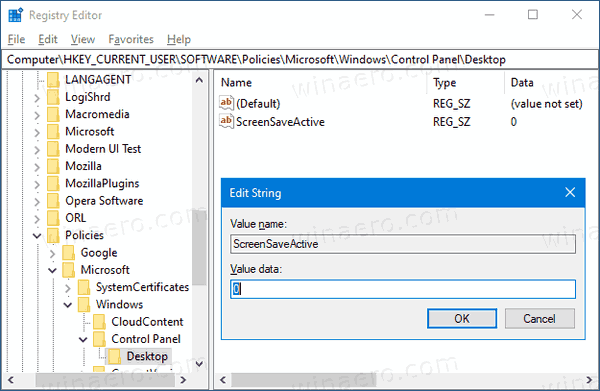
- Ahhoz, hogy a rendszerleíró adatbázis módosítása által végrehajtott módosítások életbe lépjenek, meg kell tennie kijelentkezés jelentkezzen be újra felhasználói fiókjába.
Kész vagy!
Megjegyzés: A módosítás visszavonásához távolítsa el a ScreenSaveActive értékét, majd jelentkezzen ki, majd jelentkezzen be újra felhasználói fiókjába a Windows 10 rendszerben. Ezenkívül az 1-es érték minden felhasználó számára engedélyezi a képernyővédőt.
Hogy időt takarítson meg, megteheti
Töltse le a használatra kész regisztrációs fájlokat itt
Ha Windows 10 Pro, Enterprise vagy Education rendszert futtat kiadás, a Helyi csoportházirend-szerkesztő alkalmazással konfigurálhatja a fent említett beállításokat grafikus felhasználói felülettel.
Tiltsa le a Képernyővédőt a csoportházirend segítségével
- nyomja meg Győzelem + R gombokat a billentyűzeten, és írja be:
gpedit.msc
Nyomd meg az Entert.

- A Csoportházirend-szerkesztőben lépjen a következőre: Felhasználói konfiguráció > Felügyeleti sablonok > Vezérlőpult > Testreszabás.
- Kattintson duplán a házirend opcióra Képernyővédő engedélyezése.

- A következő párbeszédpanelen válassza ki Tiltva.
- Kattintson Alkalmaz és rendben.
Kész vagy!
Az elvégzett módosítások visszavonásához állítsa be az említett házirendet Nincs beállítva.
Ez az!
Kapcsolódó cikkek:
- Fényképek beállítása képernyővédőként a Windows 10 rendszerben
- Hozzon létre képernyővédő opciók parancsikont a Windows 10 rendszerben
- Módosítsa a képernyővédő jelszavának türelmi idejét a Windows 10 rendszerben
- Testreszabhatja a Windows 10 képernyővédőit titkos rejtett beállításokkal
